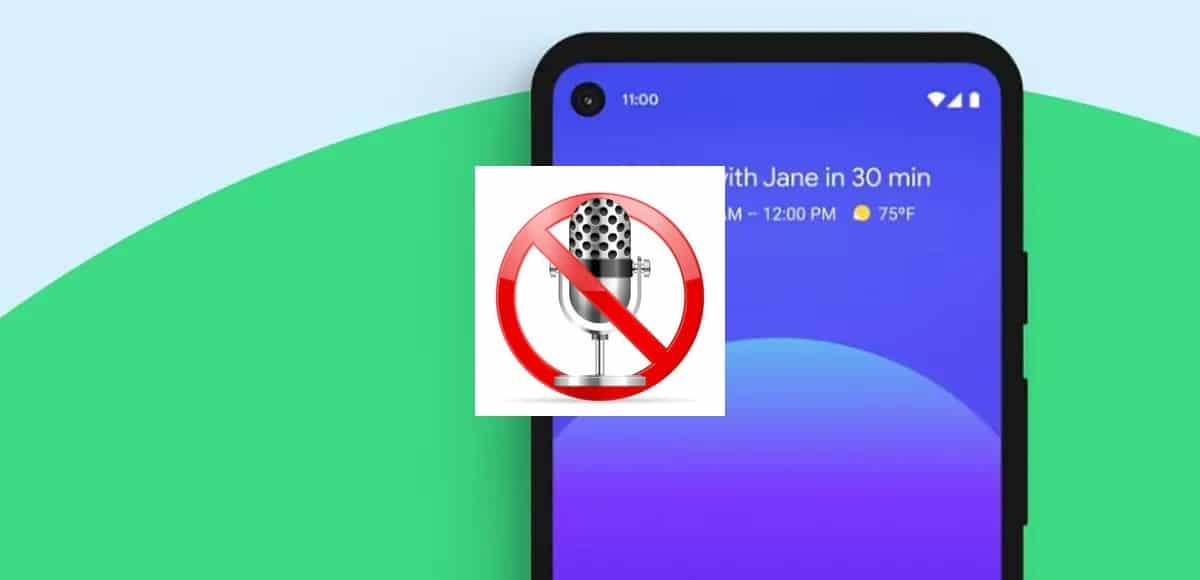
ಇದು ಆಗಾಗ ಆಗುವುದಿಲ್ಲ, ಆದರೆ ಹಾಗೆ ಮಾಡಿದರೆ ಅದು ಅನೇಕ ಜನರಿಗೆ ದೊಡ್ಡ ಸಮಸ್ಯೆಯಾಗಿರಬಹುದು. ಮೊಬೈಲ್ ಅನೇಕರಿಗೆ ಅಗತ್ಯ ಸಾಧನವಾಗಿದೆ, ಸಮಸ್ಯೆಗಳು ಕಾಲಾನಂತರದಲ್ಲಿ ಕಾಣಿಸಿಕೊಳ್ಳುತ್ತವೆ ಮತ್ತು ಅವುಗಳಲ್ಲಿ ಹಲವು ತ್ವರಿತ ಪರಿಹಾರಗಳನ್ನು ಹೊಂದಿವೆ, ಆದರೆ ಇತರವುಗಳನ್ನು ಪರಿಹರಿಸಲು ಕಷ್ಟ ಮತ್ತು ತಯಾರಕರನ್ನು ಅವಲಂಬಿಸಿ ಬದಲಾಗುತ್ತದೆ.
ಮೈಕ್ರೊಫೋನ್ ಸಾಮಾನ್ಯವಾಗಿ ಪದೇ ಪದೇ ವಿಫಲವಾಗದ ಒಂದು ಅಂಶ, ಆದರೆ ಕೆಲವೊಮ್ಮೆ ನಮಗೆ ಗೊತ್ತಿಲ್ಲದ ಕೆಲವು ಕಾರಣಗಳಿಂದ ಅದು ವಿಫಲವಾಗಬಹುದು. ಈ ಸಮಸ್ಯೆಯು ಕೆಲವೊಮ್ಮೆ ಅಪ್ಲಿಕೇಶನ್ನಿಂದ, ಕೊಳಕಿನಿಂದ ಉಂಟಾಗುತ್ತದೆ ಅದೇ ರೀತಿಯಾಗಿ ಅಥವಾ ಹದಗೆಡುವುದರಿಂದ, ಇತರ ಹಲವು ಸಂಭಾವ್ಯ ಪರಿಹಾರಗಳಲ್ಲಿ.
ಮೊಬೈಲ್ ಮೈಕ್ರೊಫೋನ್ ಸಮಸ್ಯೆಗಳನ್ನು ನಿವಾರಿಸಲು ಮತ್ತು ಸರಿಪಡಿಸಲು ನಾವು ಐದು ಪರಿಹಾರಗಳನ್ನು ನೀಡುತ್ತೇವೆ, ಅದು ಮುರಿದುಹೋಗಿದೆ ಎಂದು ನೀವು ಸರಿಪಡಿಸಲು ಅಥವಾ ತಿರಸ್ಕರಿಸಲು ಬಯಸಿದರೆ ಅವೆಲ್ಲವೂ ಸೂಕ್ತವಾಗಿವೆ. ಇದು ಮುರಿದರೆ, ವಿವಿಧ ಬ್ರಾಂಡ್ಗಳು ಮತ್ತು ಮಾದರಿಗಳ ಮೊಬೈಲ್ ಸಾಧನಗಳನ್ನು ರಿಪೇರಿ ಮಾಡುವ ಕಂಪನಿಯ ಮೂಲಕ ಹೋಗುವುದು ಸೂಕ್ತ.
ಮೈಕ್ರೊಫೋನ್ ಕೆಲಸ ಮಾಡದಿರಲು ಕಾರಣಗಳು

ಮೈಕ್ರೊಫೋನ್ ಕೆಲಸ ಮಾಡದಿರಲು ಒಂದು ಮುಖ್ಯ ಕಾರಣವೆಂದರೆ ಅದು ಹಾಳಾಗಬಹುದು, ಆ ಹಂತದವರೆಗೆ ಸಾಮಾನ್ಯವಾಗಿ ಕೆಲಸ ಮಾಡಿದ್ದರೆ ಆಯ್ಕೆಯನ್ನು ತಿರಸ್ಕರಿಸುವುದು ಉತ್ತಮ. ಇದು ಹಾನಿಗೊಳಗಾಗಿದ್ದರೆ, ಅದನ್ನು ಅಧಿಕೃತ ಮಾರಾಟದ ಸ್ಥಳದಲ್ಲಿ ದುರಸ್ತಿ ಮಾಡಬಹುದೇ ಎಂದು ನೋಡುವುದು ಒಂದು ಪರಿಹಾರವಾಗಿದೆ.
ಇತರ ಸಾಮಾನ್ಯ ದೋಷಗಳ ನಡುವೆ ಕೆಲವೊಮ್ಮೆ ಸಂರಚನಾ ವೈಫಲ್ಯಗಳು, ಸಾಫ್ಟ್ವೇರ್ (ಅಪ್ಲಿಕೇಶನ್ಗಳು) ಮತ್ತು ಸಿಸ್ಟಮ್ ಓವರ್ಲೋಡ್ಗಳಿಂದಾಗಿ ಇದು ವಿಫಲಗೊಳ್ಳುತ್ತದೆ. ನಿಮಗೆ ಪರಿಹಾರವಿದೆಯೇ ಎಂದು ನೋಡುವುದು ಮತ್ತು ಅದನ್ನು ಪರಿಣಾಮಕಾರಿ ರೀತಿಯಲ್ಲಿ ಕಂಡುಕೊಳ್ಳುವುದು ಉತ್ತಮ, ಏಕೆಂದರೆ ಅನೇಕರು ಈ ದೋಷವನ್ನು ಸರಿಯಾಗಿ ಸರಿಪಡಿಸಿದ್ದಾರೆ.
ಫೋನ್ನಲ್ಲಿರುವ ಕೊಳಕು ಕಾಲಾನಂತರದಲ್ಲಿ ಮತ್ತೊಂದು ಸಮಸ್ಯೆಯಾಗಿದೆ ಅವರು ಅದರ ಮೇಲೆ ಪರಿಣಾಮ ಬೀರುತ್ತಾರೆ, ಉತ್ತಮ ಶುಚಿಗೊಳಿಸುವಿಕೆಯು ಅದನ್ನು ಮತ್ತೆ ಕಾರ್ಯಗತಗೊಳಿಸುತ್ತದೆ. ಅನೇಕರು ಇದರಿಂದ ಪ್ರಭಾವಿತರಾಗಿದ್ದಾರೆ, ಆದರೆ ಇದು ಅವರ ಮೇಲೆ ಪರಿಣಾಮ ಬೀರುವ ಏಕೈಕ ವಿಷಯವಲ್ಲ, ಸಮಯದ ಕ್ಷೀಣತೆ ಮತ್ತು ಟ್ಯುಟೋರಿಯಲ್ ಉದ್ದಕ್ಕೂ ನಾವು ನೋಡುವ ಇತರ ವಿಷಯಗಳು.
ಮೈಕ್ರೊಫೋನ್ ಸಮಸ್ಯೆಗಳನ್ನು ಸರಿಪಡಿಸಲು ಐದು ಮಾರ್ಗಗಳು

ಟೆಲಿಫೋನ್ ಮೈಕ್ರೊಫೋನ್ ಅನ್ನು ನಾವೇ ರಿಪೇರಿ ಮಾಡಬಹುದಾದ ಸಂಭಾವ್ಯ ಪರಿಹಾರಗಳು ಐದು. ಕರೆಗಳು, ವೀಡಿಯೊ ಕರೆಗಳು ಮತ್ತು ಇತರ ಕಾರ್ಯಗಳಿಗಾಗಿ ಇದನ್ನು ಬಳಸುವಾಗ ಇದು ಅತ್ಯಗತ್ಯ. ನೀವು ಆಡಿಯೋಗಳನ್ನು ರೆಕಾರ್ಡಿಂಗ್ ಮಾಡುವುದರ ಜೊತೆಗೆ, ಮೆಸೇಜಿಂಗ್ ಅಪ್ಲಿಕೇಶನ್ಗಳ ಮೂಲಕ ಧ್ವನಿ ಸಂದೇಶಗಳನ್ನು ಕಳುಹಿಸಲು ಬಯಸಿದರೆ ಇದು ಸಹ ಮುಖ್ಯವಾಗಿದೆ.
ಇದು ಆಂತರಿಕ ಹಾರ್ಡ್ವೇರ್ನ ಒಂದು ಪ್ರಮುಖ ಭಾಗವಾಗಿದೆ, ಅನೇಕ ಸಾಧನಗಳು ಇದನ್ನು ಮೂಲಭೂತ ಭಾಗವಾಗಿ ನೋಡುತ್ತವೆ, ಅನೇಕ ಟರ್ಮಿನಲ್ಗಳು ಸಾಮಾನ್ಯವಾಗಿ ಅದನ್ನು ಮಾಡುವ ಹಲವಾರು ತಯಾರಕರಲ್ಲಿ ಒಂದನ್ನು ಬಳಸುತ್ತವೆ. ಹೆಡ್ಫೋನ್ ಮೈಕ್ರೊಫೋನ್ಗಳು ಸೂಕ್ತವಾಗಿವೆ ನಿಮ್ಮ ಸ್ಮಾರ್ಟ್ಫೋನ್ ಅನ್ನು ನಿಮ್ಮ ಬಾಯಿಗೆ ತರುವ ಅಗತ್ಯವಿಲ್ಲದೆ ನೀವು ಇನ್ನೊಬ್ಬ ವ್ಯಕ್ತಿಯೊಂದಿಗೆ ಮಾತನಾಡಲು ಬಯಸಿದರೆ.
ಮೈಕ್ರೊಫೋನ್ ಹಾಳಾಗಿದೆಯೇ ಎಂದು ಪರಿಶೀಲಿಸಿ
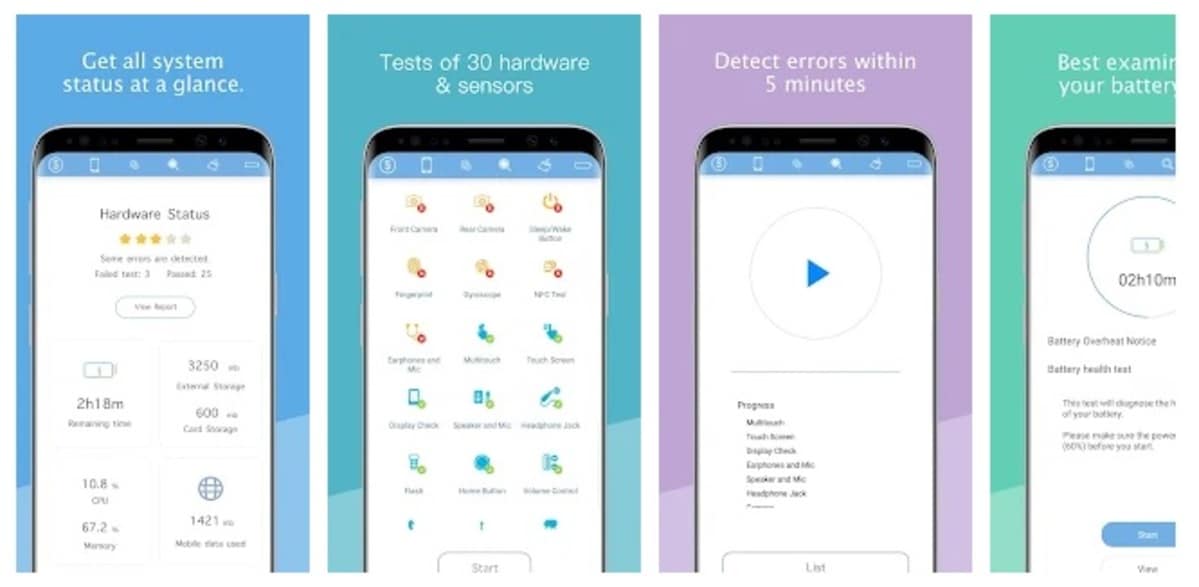
ಕೆಲವು ಸಮಸ್ಯೆಯಿಂದಾಗಿ, ಮೈಕ್ರೊಫೋನ್ ತಾತ್ಕಾಲಿಕವಾಗಿ ಕಾರ್ಯನಿರ್ವಹಿಸುವುದನ್ನು ನಿಲ್ಲಿಸಿದೆ, ಆದರೆ ಸ್ವಲ್ಪ ಸಮಯದ ನಂತರ ಅದು ಏನೂ ಆಗಿಲ್ಲವೆಂಬಂತೆ ಮತ್ತೆ ಕಾರ್ಯಪ್ರವೃತ್ತವಾಗಿದೆ. ಇದು ಪ್ರಸಿದ್ಧ ತಯಾರಕರ ವಿಭಿನ್ನ ಮೊಬೈಲ್ಗಳಲ್ಲಿ ಸಂಭವಿಸಿದೆ, ಆದರೆ ಇದು ಸಾಂದರ್ಭಿಕವಾಗಿ ಸಂಭವಿಸುವುದು ಅಪರೂಪ.
ಮೈಕ್ರೊಫೋನ್ ಹಾಳಾಗಿದೆಯೇ ಎಂದು ಪರಿಶೀಲಿಸಲು ಬಯಸಿದಲ್ಲಿ, ಅದಕ್ಕಾಗಿ ಒಂದು ಅಪ್ಲಿಕೇಶನ್ ಅನ್ನು ಬಳಸಬಹುದು. ಪ್ರಶ್ನೆಯಲ್ಲಿರುವ ಉಪಕರಣವನ್ನು ಫೋನ್ ಡಾಕ್ಟರ್ ಪ್ಲಸ್ ಎಂದು ಕರೆಯಲಾಗುತ್ತದೆ, ಇದು ಪ್ಲೇ ಸ್ಟೋರ್ನಲ್ಲಿ ಉಚಿತವಾಗಿದೆ ಮತ್ತು ಇದು ಕಾರ್ಯಗತವಾಗಿದೆಯೇ ಎಂದು ಪರಿಶೀಲಿಸಲು ಸಮಗ್ರ ವಿಶ್ಲೇಷಣೆ ಮಾಡುತ್ತದೆ ಮತ್ತು ಇದು ಆಂತರಿಕ ಸಮಸ್ಯೆ ಎಂದು ತಳ್ಳಿಹಾಕುತ್ತದೆ.
ಫೋನ್ ಡಾಕ್ಟರ್ ಪ್ಲಸ್ ಮೈಕ್ರೊಫೋನ್ ಸೇರಿದಂತೆ ಮೊಬೈಲ್ ಫೋನಿನ ಹಲವು ಅಂಶಗಳನ್ನು ವಿಶ್ಲೇಷಿಸುತ್ತದೆ. ವಿಶ್ಲೇಷಣೆ ವೇಗವಾಗಿದೆ, ಕೇವಲ 30 ಸೆಕೆಂಡುಗಳನ್ನು ತೆಗೆದುಕೊಳ್ಳುತ್ತದೆ ಮತ್ತು ಅದು ಆ ಕ್ಷಣದಲ್ಲಿ ವಿಫಲವಾಗುತ್ತಿದೆ ಎಂದು ನಿಮಗೆ ತಿಳಿಸುತ್ತದೆ. ಸುಮಾರು 40 ಹಾರ್ಡ್ವೇರ್ ಮತ್ತು ಸಿಸ್ಟಮ್ ಡಯಾಗ್ನೋಸ್ಟಿಕ್ ಪರೀಕ್ಷೆಗಳನ್ನು ಮಾಡುತ್ತದೆ, ಗುಪ್ತ ಸಮಸ್ಯೆಗಳನ್ನು ಕಂಡುಕೊಳ್ಳುತ್ತದೆ.
ನೀವು ಟರ್ಮಿನಲ್ಗಳಲ್ಲಿ ಹಲವಾರು ವಿಶ್ಲೇಷಣೆಗಳನ್ನು ಮಾಡಲು ಬಯಸಿದರೆ, ನೀವು ಮಾಲೀಕರಾಗಲಿ ಅಥವಾ ಆ ಸಮಯದಲ್ಲಿ ಅದನ್ನು ಸರಿಪಡಿಸಲು ಬಯಸುವುದಾಗಲಿ ಇದು ಒಂದು ಪ್ರಮುಖ ಅಪ್ಲಿಕೇಶನ್ ಆಗಿದೆ. ಫೋನ್ ಡಾಕ್ಟರ್ ಪ್ಲಸ್ ಉತ್ತಮ ಅಂಕವನ್ನು ಹೊಂದಿದೆ, 4,4 ಅಂಕಗಳಲ್ಲಿ 5 ಮತ್ತು ಫೋನ್ನಲ್ಲಿ ಸಮಸ್ಯೆಗಳನ್ನು ಹುಡುಕಲು ಬಯಸಿದಾಗ ಇದು ಶಿಫಾರಸು ಮಾಡಲ್ಪಟ್ಟಿದೆ.
ಫೋನ್ ಆಫ್ ಮಾಡಿ ಮತ್ತು ಕುಳಿತುಕೊಳ್ಳಲು ಬಿಡಿ

ಫೋನಿನ ನಿರಂತರ ಬಳಕೆಯಿಂದ ಅದು ಅಧಿಕ ಬಿಸಿಯಾಗಲು ಕಾರಣವಾಗುತ್ತದೆ ಮತ್ತು ಕೆಲವೊಮ್ಮೆ ಅದರ ಹಲವಾರು ಅಂಶಗಳು ಕೆಲಸ ಮಾಡುವುದಿಲ್ಲ. ಅವರು ಮಾಡಬೇಕು ಎಂದು. ಅನೇಕ ದೋಷಗಳನ್ನು ಪರಿಹರಿಸಲು ಒಂದು ತ್ವರಿತ ಪರಿಹಾರವೆಂದರೆ ಫೋನ್ ಅನ್ನು ಮರುಪ್ರಾರಂಭಿಸುವುದು, ಆದರೆ ಕೆಲವೊಮ್ಮೆ ಅದನ್ನು ಸಮಂಜಸವಾದ ಸಮಯಕ್ಕೆ ವಿಶ್ರಾಂತಿ ನೀಡುವುದು ಉತ್ತಮ.
ಉತ್ತಮವಾದದ್ದು ಅಪ್ಲಿಕೇಶನ್ಗಳನ್ನು ಮುಚ್ಚುವುದು, ಪ್ರತಿಯೊಂದರ ಪ್ರಕ್ರಿಯೆಯನ್ನು ಕೊನೆಗೊಳಿಸುವುದರಿಂದ ಎಲ್ಲವೂ ಮೊದಲಿನಂತೆ ಹೋಗಲು ಪ್ರಾರಂಭಿಸುತ್ತದೆ ಮತ್ತು ಮೈಕ್ರೊಫೋನ್ಗೆ ಕೆಲಸ ಮಾಡುತ್ತದೆ. ಮೆಸೇಜಿಂಗ್ ಆಪ್ಗಳನ್ನು ಒಳಗೊಂಡಂತೆ ಹಲವು ಆಪ್ಗಳು ಮೈಕ್ರೊಫೋನ್ ಅನ್ನು ಬಳಸುತ್ತವೆ, ವಾಟ್ಸಾಪ್, ಟೆಲಿಗ್ರಾಂ, ಸ್ಕೈಪ್ ಅಥವಾ ಇತರ ಹಲವು ಆಗಿರಲಿ, ಅವುಗಳಲ್ಲಿ ಯಾವುದಕ್ಕೂ ಯಾವುದೇ ಸಂಬಂಧವಿಲ್ಲ.
ಕನಿಷ್ಠ 10-15 ನಿಮಿಷಗಳ ಕಾಲ ಫೋನ್ ಆಫ್ ಮಾಡಿ, ಅದು ಕುಳಿತುಕೊಳ್ಳಿ ಮತ್ತು ಆ ಸಮಯದ ನಂತರ ಅದನ್ನು ಆನ್ ಮಾಡಿ, ಅದು ಮುಂದುವರಿದಿದೆ ಎಂದು ನೀವು ನೋಡಿದರೆ ಅದು ಸಾಮಾನ್ಯ ಸಮಸ್ಯೆಯಾಗಿರಬಹುದು. ಉತ್ತಮವಾದ ವಿಷಯವೆಂದರೆ ಅಧಿಕೃತ SAT (ತಾಂತ್ರಿಕ ಸಹಾಯ ಸೇವೆ) ಮೂಲಕ ಹೋಗಿ ಮತ್ತು ಅದು ಆ ಘಟಕದಲ್ಲಿ ಸಮಸ್ಯೆಯಾಗಿದೆಯೇ ಎಂದು ಪರೀಕ್ಷಿಸುವುದು.
ಶಬ್ದ ರದ್ದತಿಯನ್ನು ಆಫ್ ಮಾಡಿ
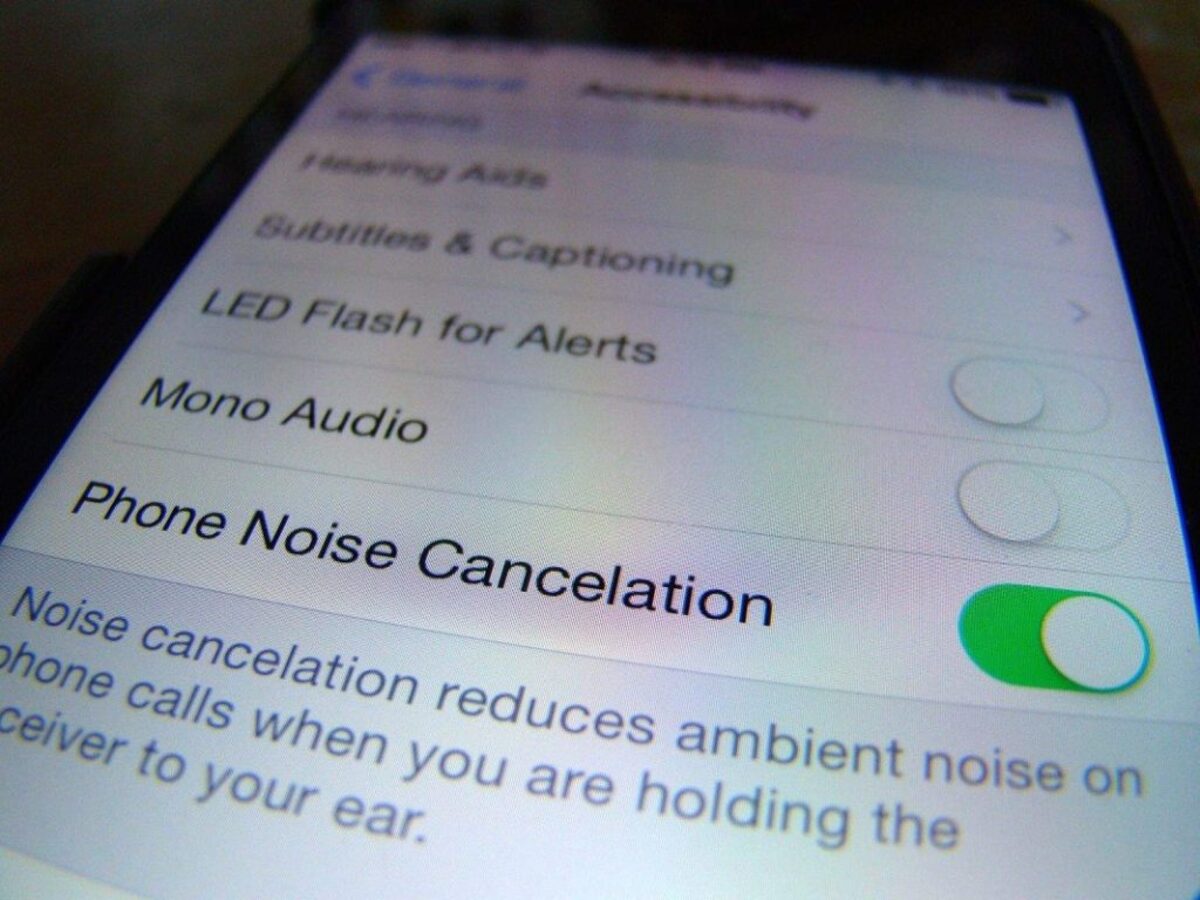
ಅನೇಕ ಮೊಬೈಲ್ ಫೋನ್ಗಳು "ಶಬ್ದ ರದ್ದತಿ" ಎಂಬ ವೈಶಿಷ್ಟ್ಯವನ್ನು ಒಳಗೊಂಡಿವೆ, ನೀವು ಇರುವ ಪರಿಸರದಿಂದ ಶಬ್ದವನ್ನು ತೆಗೆದುಹಾಕಲು ಇದು ಅನುಮತಿಸುತ್ತದೆ. ಕೆಲವೊಮ್ಮೆ ಇದು ಮೈಕ್ರೊಫೋನ್ ಸರಿಯಾಗಿ ಕೆಲಸ ಮಾಡದಿರಲು ಕಾರಣವಾಗಿರಬಹುದು, ಆದ್ದರಿಂದ ಅದು ನಿಷ್ಕ್ರಿಯಗೊಳಿಸಲು ಪ್ರಯತ್ನಿಸಿ ಅದು ಅದಕ್ಕೆ ಕಾರಣ ಎಂದು ಹೊರಹಾಕಲು.
ಶಬ್ದ ರದ್ದತಿಯನ್ನು ಅನೇಕ ಅಪ್ಲಿಕೇಶನ್ಗಳಲ್ಲಿ ಅಳವಡಿಸಲಾಗಿದೆ, ಅವುಗಳಲ್ಲಿ ಒಂದು ಡಿಸ್ಕಾರ್ಡ್, ಇದು ಕಾಲಕ್ರಮೇಣ ಸಂಪರ್ಕಗಳ ಅತ್ಯುತ್ತಮ ರೂಪಗಳಲ್ಲಿ ಒಂದಾಗಿದೆ. ಮೈಕ್ರೊಫೋನ್ ಸಾಮಾನ್ಯವಾಗಿ ರದ್ದತಿಯೊಂದಿಗೆ ಉತ್ತಮವಾಗಿ ಕಾರ್ಯನಿರ್ವಹಿಸುತ್ತದೆ, ಆ ಕಾರಣಕ್ಕಾಗಿ ಅಲ್ಲ ಎಂದು ನೀವು ನೋಡಿದರೆ ಅದನ್ನು ಸಕ್ರಿಯಗೊಳಿಸಿ.
ಶಬ್ದ ರದ್ದತಿಯನ್ನು ನಿಷ್ಕ್ರಿಯಗೊಳಿಸಲು, ಈ ಕೆಳಗಿನವುಗಳನ್ನು ಮಾಡಿ:
- ಸಂರಚನೆ / ಸೆಟ್ಟಿಂಗ್ಗಳನ್ನು ಪ್ರವೇಶಿಸಿ
- ಕರೆ ಸೆಟ್ಟಿಂಗ್ಗಳು
- 'ಶಬ್ದ ರದ್ದತಿ' ಹುಡುಕಿ ಮತ್ತು ಸ್ವಿಚ್ನಲ್ಲಿ ಎಡಭಾಗಕ್ಕೆ ಆಫ್ ಮಾಡಿ
- ಆ ಸಮಯದಲ್ಲಿ ಫೋನ್ ಅನ್ನು ಮರುಪ್ರಾರಂಭಿಸಿ ಮತ್ತು ಮೈಕ್ರೊಫೋನ್ ಹೋದರೆ ಅದನ್ನು ಆನ್ ಮಾಡಿದ ನಂತರ ಪರೀಕ್ಷಿಸಿ, ಇಲ್ಲದಿದ್ದರೆ, ಕಾಣಿಸಿಕೊಳ್ಳುವ ಇತರ ಆಯ್ಕೆಗಳನ್ನು ಪ್ರಯತ್ನಿಸುವುದು ಉತ್ತಮ
ಶಬ್ದ ರದ್ದತಿಯನ್ನು ಅದೇ ರೀತಿಯಲ್ಲಿ ಸಕ್ರಿಯಗೊಳಿಸಲಾಗುತ್ತದೆ, ಶಬ್ದ ರದ್ದತಿಯನ್ನು ತಲುಪುತ್ತದೆ ಮತ್ತು ಸ್ವಿಚ್ ಅನ್ನು ಬಲಭಾಗಕ್ಕೆ ಚಲಿಸುವುದು. ಅನೇಕ ತಯಾರಕರು ಇದನ್ನು ಆಸಕ್ತಿದಾಯಕ ಆಯ್ಕೆಯಾಗಿ ಸೇರಿಸಿದ್ದಾರೆ ಇದರಿಂದ ನಾವು ಹೆಚ್ಚು ಶಬ್ದವನ್ನು ಪ್ರವೇಶಿಸುವುದಿಲ್ಲ ಮತ್ತು ನಾವು ನಮ್ಮ ಸ್ವಂತ ಧ್ವನಿಯನ್ನು ಹೊರತುಪಡಿಸಿ ಇತರ ಶಬ್ದಗಳನ್ನು ಕೇಳದೆ ಕೆಲವು ಜನರೊಂದಿಗೆ ಮಾತನಾಡಬಹುದು. ಹೆಡ್ಫೋನ್ಗಳು ಈ ಆಯ್ಕೆಯನ್ನು ಒಳಗೊಂಡಿರುತ್ತವೆ, ಕನಿಷ್ಠ ಬ್ರಾಂಡೆಡ್.
ಮೈಕ್ ಅನ್ನು ಸ್ವಚ್ಛಗೊಳಿಸಿ

ಇದು ಸಾಮಾನ್ಯವಾಗಿ ಸಾಕಷ್ಟು ಸಣ್ಣ ರಂಧ್ರವನ್ನು ಹೊಂದಿರುತ್ತದೆ, ಆದರೆ ಫೋನ್ನಲ್ಲಿ ಕೆಲವು ಜನರೊಂದಿಗೆ ಗಂಟೆಗಟ್ಟಲೆ ಮಾತನಾಡಲು ಸಾಧ್ಯವಾದಾಗ ಅದು ನಂಬಿಗಸ್ತವಾಗಿರುತ್ತದೆ. ಮೊಬೈಲ್ನ ಮೈಕ್ರೊಫೋನ್, ಇನ್ನೊಂದು ಗ್ಯಾಜೆಟ್ನಂತೆ ಧೂಳನ್ನು ಸಂಗ್ರಹಿಸುತ್ತದೆ ಮತ್ತು ಧೂಳಿನೊಂದಿಗೆ ಸಮಯ ಕಳೆದಂತೆ ಕೊಳಕಾಗುವುದು, ಅದು ಅದರ ಕಾರ್ಯಾಚರಣೆಗೆ negativeಣಾತ್ಮಕವಾಗಿ ಕೊನೆಗೊಳ್ಳುತ್ತದೆ.
ಅದನ್ನು ಸ್ವಚ್ಛಗೊಳಿಸಲು, ಪಿನ್ ಬಳಸುವುದು ಉತ್ತಮ. ಅಥವಾ ರಂಧ್ರದ ಮೇಲೆ ಎಚ್ಚರಿಕೆಯಿಂದ ಊದುವ ಮೂಲಕ, ಹಿಂದಿನವು ಕ್ರಮೇಣ ಧೂಳನ್ನು ಸಂಗ್ರಹಿಸಲು ಉತ್ತಮ ಪರಿಹಾರವಾಗಿದೆ. ಮೈಕ್ರೊಫೋನ್ ಸಾಕಷ್ಟು ಸೂಕ್ಷ್ಮವಾಗಿರುತ್ತದೆ, ಆದ್ದರಿಂದ ಧೂಳನ್ನು ತೆಗೆಯುವವರೆಗೆ ಪಿನ್ ಅನ್ನು ಸ್ವಲ್ಪಮಟ್ಟಿಗೆ ಬಳಸಲು ಅನುಕೂಲಕರವಾಗಿದೆ.
ರಂಧ್ರವು ಸಾಮಾನ್ಯವಾಗಿ ಯುಎಸ್ಬಿ-ಸಿ ಅಥವಾ ಮೈಕ್ರೋ ಯುಎಸ್ಬಿ ಪೋರ್ಟ್ನ ಒಂದು ಬದಿಯಲ್ಲಿದೆ, ಇದು ಸಾಮಾನ್ಯವಾಗಿ ಪಿನ್ಗೆ ಸರಿಹೊಂದುವಂತೆ ವಿನ್ಯಾಸಗೊಳಿಸಲಾಗಿರುತ್ತದೆ. ಸ್ವಚ್ಛಗೊಳಿಸಿದ ನಂತರ, ಇದು ಸಾಮಾನ್ಯವಾಗಿ ಮೊದಲ ದಿನದಂತೆಯೇ ಕೆಲಸ ಮಾಡುತ್ತದೆ, ಆ ಸಮಯದಲ್ಲಿ ಅದು ಹೊಂದಿರುವ ಕೊಳೆಯನ್ನು ತೆಗೆದುಹಾಕಲು ಪ್ರತಿ ಆರು ತಿಂಗಳಿಗೊಮ್ಮೆ ಶುಚಿಗೊಳಿಸುವಿಕೆಯನ್ನು ಮಾಡುವುದು ಅನುಕೂಲಕರವಾಗಿದೆ.
ಕೆಲವು ತೃತೀಯ ಅಪ್ಲಿಕೇಶನ್ಗಳ ಬಗ್ಗೆ ಎಚ್ಚರದಿಂದಿರಿ

ಕೆಲವೊಮ್ಮೆ ಮೂರನೇ ವ್ಯಕ್ತಿಯ ಅಪ್ಲಿಕೇಶನ್ಗಳನ್ನು ಸ್ಥಾಪಿಸುವುದರಿಂದ ಮೊಬೈಲ್ ಫೋನ್ ಕೆಲಸ ಮಾಡುತ್ತದೆ ಸರಿಯಾದದ್ದಲ್ಲ. ವಿಶ್ವಾಸಾರ್ಹವಲ್ಲದ ಆ ಆಪ್ಗಳನ್ನು ಅಪನಂಬಿಕೆ ಮಾಡುವುದು ಉತ್ತಮ, ಆದ್ದರಿಂದ ನೀವು ಬಳಸದ ಅಥವಾ ಮೈಕ್ರೊಫೋನ್ ಮತ್ತು ಇತರ ಘಟಕಗಳನ್ನು ಸರಿಯಾಗಿ ಬಳಸದಿರುವ ಅಪ್ಲಿಕೇಶನ್ಗಳನ್ನು ಅನ್ಇನ್ಸ್ಟಾಲ್ ಮಾಡುವುದು ಉತ್ತಮ.
ಫೋನ್ ಅನ್ನು ಮರುಪ್ರಾರಂಭಿಸುವುದು, ಟರ್ಮಿನಲ್ನ ಸುರಕ್ಷಿತ ಮೋಡ್ ಅನ್ನು ಪ್ರವೇಶಿಸುವುದು ಮತ್ತು ನಂತರ ನಡೆಯುತ್ತಿರುವ ಎಲ್ಲದರಲ್ಲೂ ಸಮಸ್ಯೆ ಏನೆಂದು ನೋಡಲು ಕಾಯುವುದು ಒಳ್ಳೆಯದು. ಇದು ಸಾಕಷ್ಟು ಸಮಯ ತೆಗೆದುಕೊಳ್ಳುತ್ತದೆ, ಎಲ್ಲಾ ಸಮಯದಲ್ಲೂ ಫೋನ್ ಸುರಕ್ಷಿತವಾಗಿರುವ ಮೋಡ್ ಅನ್ನು ಪ್ರವೇಶಿಸುವುದರ ಜೊತೆಗೆ.
Android ನಲ್ಲಿ ಸುರಕ್ಷಿತ ಮೋಡ್ ಅನ್ನು ಪ್ರವೇಶಿಸಲು ಕೆಳಗಿನವುಗಳನ್ನು ಮಾಡಿ:
- ಆನ್ ಅಥವಾ ಆಫ್ ಬಟನ್ ಅನ್ನು ಆನ್ ಅಥವಾ ಆಫ್ ಒತ್ತಿರಿ ಮತ್ತು ನಿಮಗೆ ಸಂದೇಶ ಬರುತ್ತದೆ
- "ಸುರಕ್ಷಿತ ಕ್ರಮದಲ್ಲಿ ಮರುಪ್ರಾರಂಭಿಸಿ" ಎಂದು ನೀವು ಸಂದೇಶವನ್ನು ಪಡೆದ ನಂತರ, ಸರಿ ಕ್ಲಿಕ್ ಮಾಡಿ ಮತ್ತು ಅದು ಲೋಡ್ ಆಗುವವರೆಗೆ ಕಾಯಿರಿ
- ಪ್ರಾರಂಭಿಸಿದ ನಂತರ ಈ ಮೋಡ್ ಸಾಮಾನ್ಯಕ್ಕಿಂತ ಭಿನ್ನವಾಗಿದೆ ಎಂದು ನೀವು ನೋಡುತ್ತೀರಿ, ವಿಜೆಟ್ಗಳು ಲೋಡ್ ಆಗುವುದಿಲ್ಲ, ಆದರೆ ಭಯಪಡಬೇಡಿ, ಮಾಡದಿರುವುದು ಉತ್ತಮ
- ಮೈಕ್ರೊಫೋನ್ ಸುರಕ್ಷಿತ ಮೋಡ್ನಲ್ಲಿ ಕಾರ್ಯನಿರ್ವಹಿಸುತ್ತದೆಯೇ ಎಂಬುದನ್ನು ಪರೀಕ್ಷಿಸಿ ಮತ್ತು ಸಾಮಾನ್ಯ ಕ್ರಮದಲ್ಲಿ ಅಲ್ಲ
ಮೈಕ್ರೊಫೋನ್ ಕೆಲಸ ಮಾಡಿದರೆ ನೀವು "ಸುರಕ್ಷಿತ ಮೋಡ್" ಅನ್ನು ಪ್ರವೇಶಿಸಿದ ನಂತರ ಈಗ ಪರೀಕ್ಷಿಸಿ, ಹಾಗೆ ಮಾಡಲು, ನೀವು ಮೊಬೈಲ್ ಅನ್ನು ಕಾರ್ಖಾನೆಯ ಮರುಹೊಂದಿಸಲು ಪಡೆಯುವುದು ಒಳ್ಳೆಯದು. ಸುರಕ್ಷಿತ ಮೋಡ್ ಅನ್ನು ಪ್ರವೇಶಿಸಲು ಮಾರ್ಗದರ್ಶಿ ಹೀಗಿದೆ, ಆದರೆ ಸ್ಮಾರ್ಟ್ಫೋನ್ ಅನ್ನು ಮರುಹೊಂದಿಸುವುದು ಮೊಬೈಲ್ ಫೋನ್ನ ಸೆಟ್ಟಿಂಗ್ಗಳಲ್ಲಿನ ಆಯ್ಕೆಯನ್ನು ಕ್ಲಿಕ್ ಮಾಡುವ ವಿಷಯವಾಗಿದೆ.
ನಿಮ್ಮ ಫೋನ್ ಅನ್ನು ಮರುಹೊಂದಿಸಲು, ಈ ಕೆಳಗಿನವುಗಳನ್ನು ಮಾಡಿ:
- ಫೋನ್ನ ಸೆಟ್ಟಿಂಗ್ಗಳನ್ನು ಪ್ರವೇಶಿಸಿ ಮತ್ತು "ಸಿಸ್ಟಮ್" ಆಯ್ಕೆಯನ್ನು ನೋಡಿ
- "ಮರುಪಡೆಯುವಿಕೆ ಆಯ್ಕೆಗಳು" ಕ್ಲಿಕ್ ಮಾಡಿ ಮತ್ತು "ಎಲ್ಲಾ ಡೇಟಾವನ್ನು ಅಳಿಸಿ" ಕ್ಲಿಕ್ ಮಾಡಿ, ಇದು ಬದಲಾಗಬಹುದು, ಹುವಾವೇನಲ್ಲಿ ಇದು ಸೆಟ್ಟಿಂಗ್ಗಳು> ಸಿಸ್ಟಮ್ ಮತ್ತು ಅಪ್ಡೇಟ್ಗಳು> ಮರುಹೊಂದಿಸಿ> ಎಲ್ಲಾ ಸೆಟ್ಟಿಂಗ್ಗಳನ್ನು ಮರುಹೊಂದಿಸಿ
- ಅಂತಿಮವಾಗಿ "ಫೋನ್ ಮರುಹೊಂದಿಸಿ" ಕ್ಲಿಕ್ ಮಾಡಿ ಮತ್ತು ಕೆಲವು ನಿಮಿಷಗಳನ್ನು ತೆಗೆದುಕೊಳ್ಳುವ ಪ್ರಕ್ರಿಯೆಗಾಗಿ ಕಾಯಿರಿ, ಸಾಕಷ್ಟು ಬ್ಯಾಟರಿಯನ್ನು ಹೊಂದಲು ಮರೆಯದಿರಿ, ಕನಿಷ್ಟ 70% ಕ್ಕಿಂತ ಹೆಚ್ಚು ಅದನ್ನು ನಿರ್ವಹಿಸಲು ಸಾಕಾಗುತ್ತದೆ ಮತ್ತು ಅದು ವಿವೇಕಯುತ ಸಮಯವನ್ನು ತೆಗೆದುಕೊಳ್ಳುತ್ತದೆ